Non ricevi notifiche di applicazioni su Apple Watch? Controlla questi suggerimenti
Diversi utenti che hanno aggiornato il loro Apple Watch a watchOS 6 e il loro iPhone su iOS 13 / 13.1 questa settimana hanno scoperto che il loro Apple Watch non riceve le notifiche delle app dopo l’aggiornamento.
Glossario
Notifiche di allarme mancanti su Apple Watch dopo l’aggiornamento di watchOS
Iniziamo con il problema della notifica di Apple Watch Alarm.
Se notate che gli allarmi non arrivano sul vostro Apple Watch, controllate questa impostazione per assicurarvi di essere a posto con le impostazioni predefinite.
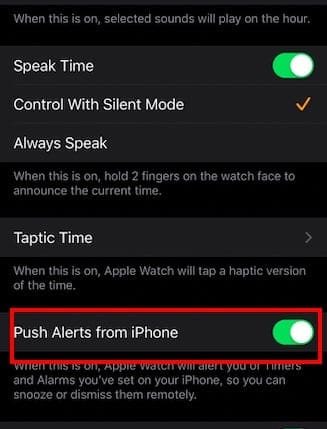
-
- Aprire l’applicazione Watch sul vostro iPhone
- Toccare la scheda “Il mio orologio” nella parte inferiore dello schermo
- Poi, toccare su ‘Orologio’
- Controllare e fare ‘Push Alerts from iPhone’ è abilitato.
Se si verificano altri problemi relativi agli allarmi Apple Watch, consulta la nostra guida dettagliata sulla risoluzione dei problemi relativi agli allarmi Apple Watch.
Non ricevere notifiche di applicazioni in generale su Apple Watch?
Anche se forse avete già controllato l’ovvio, vogliamo comunque assicurarci che questi siano coperti. Prima di entrare nelle erbacce, provate questo trucco e vedete se risolve il problema. Spegnete il vostro telefono e guardate e riaccendeteli (prima accendete il vostro iPhone e poi l’orologio).
-
- Verificare che l’opzione Non disturbare non sia attivata sull’orologio. Sul tuo orologio, tocca Impostazioni; Non Disturbare.
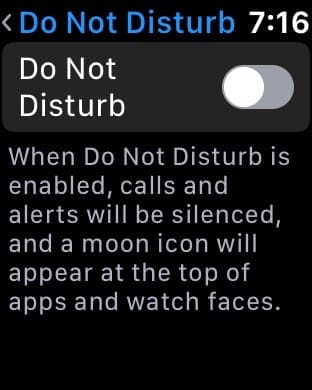
- Se il problema di notifica mancante si verifica solo con una certa app, come Telegram o Skype, controlla le impostazioni dell’app per assicurarti che le notifiche siano abilitate. Sul vostro iPhone, toccate su Impostazioni ;-Notifiche.
- Scorrere verso il basso per individuare l’applicazione e toccarla. Accertarsi che “Consenti notifiche è ON”. Sentitevi liberi di attivarla su OFF e poi aspettate qualche secondo per riattivarla.
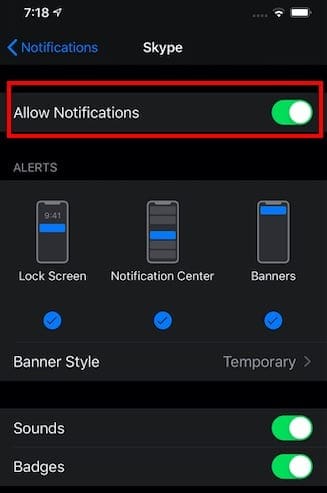 Attivare e disattivare l’impostazione su OFF e poi su ON
Attivare e disattivare l’impostazione su OFF e poi su ON - Apri l’applicazione Watch sul tuo iPhone. Toccate Il mio orologio e scegliete Notifiche.
- Scorrere fino alla sezione ‘SPECCHIATORE IPHONE ALERTS DA:’
- Assicuratevi che l’app in questione abbia gli avvisi abilitati qui.
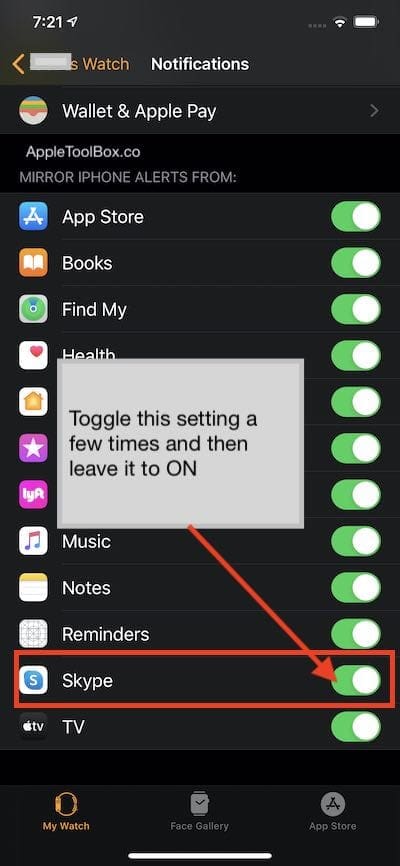 Attivare e disattivare questa impostazione un paio di volte per l’app con cui si hanno problemi.
Attivare e disattivare questa impostazione un paio di volte per l’app con cui si hanno problemi. - Su questa schermata, attivare la funzione per l’app su OFF, attendere un paio di secondi e riportarla su ON
- Verificare che l’opzione Non disturbare non sia attivata sull’orologio. Sul tuo orologio, tocca Impostazioni; Non Disturbare.
Abbiamo affrontato un problema simile con le notifiche del Ring con l’ultimo aggiornamento di watchOS e siamo stati in grado di risolvere il problema. Potete leggere i dettagli qui sotto:
- Non ricevi notifiche di Ring sul tuo iPhone? Come risolvere
P.S – La disabilitazione/abilitazione di un’impostazione sembra funzionare molto con Apple Watch. Dopo l’aggiornamento di watchOS 6, non siamo riusciti a fare screenshot sull’orologio. Disattivarlo nell’impostazione e poi riattivarlo ha funzionato!
Ora controlla se le notifiche delle app compaiono sul tuo Apple Watch.
Eseguire un riavvio forzato sull’Apple Watch
Se hai ancora problemi con le notifiche delle app mancanti sul tuo Apple Watch, prova a forzare il riavvio dell’Apple Watch. Tieni premuti la corona digitale e il pulsante laterale fino a quando il logo Apple non appare sullo schermo dell’orologio. Rilasciate i pulsanti e lasciate che il vostro Apple Watch si riavvii da solo.
Una volta che il tuo Apple Watch si riavvia, puoi controllare e vedere se le notifiche funzionano.
Un-Pair and Repair
Se i problemi sono ancora persistenti, potete provare a disaccoppiare e poi riaccoppiare l’Apple Watch con il vostro iPhone e controllare.
La maggior parte degli utenti che hanno sperimentato questo problema con watchOS 6 e iOS 13 sono stati in grado di risolverlo tramite l’attivazione dell’impostazione dell’allarme o disaccoppiando e poi riaccoppiando l’Apple Watch con l’iPhone.
Fateci sapere nei commenti qui sotto se siete stati in grado di risolvere questo problema o se avete altre domande.
